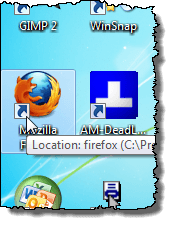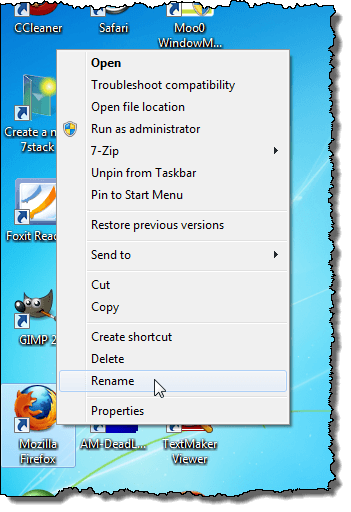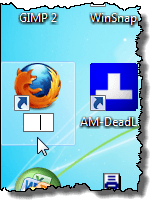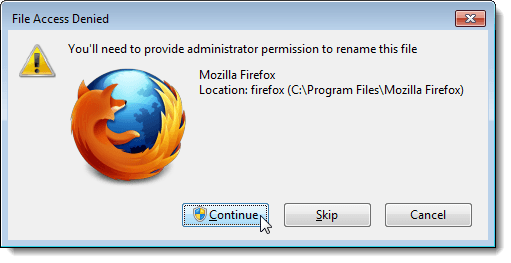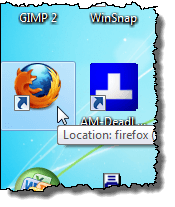Если вы хотите упростить отображение значков на рабочем столе Windows 7/8/10, вы можете «убрать» метки со значков на рабочем столе.
Прежде чем показать, как удалить метки со значков на рабочем столе, вы должны знать, что существует два типа значков на рабочем столе. Существуют стандартные значки ярлыков, которые вы можете создать для устанавливаемых вами программ, а также значки рабочего стола, которые вы можете разместить на рабочем столе для общих функций, таких как «Компьютер» и «Корзина». Вы можете определить, что значок является ярлыком, если в левом нижнем углу значка есть стрелка, как показано на рисунке ниже.
Метод удаления текста из значков каждого из этих типов различен.
Удалить текст со значка на рабочем столе
Чтобы удалить текст со значков на рабочем столе, таких как «Компьютер» и «Корзина», щелкните правой кнопкой мыши значок на рабочем столе и выберите Переименовать во всплывающем меню.
Нажмите пробел, чтобы ввести пробел на месте текста, и нажмите Ввод .
Значок на рабочем столе теперь выглядит так, как будто под ним нет текста.
ПРИМЕЧАНИЕ. Вы можете добавлять и удалять значки на рабочем столе, щелкнув правой кнопкой мыши на рабочем столе, выбрав во всплывающем меню пункт Персонализация и нажав Изменить рабочий стол. значки на экране Персонализация . Откроется диалоговое окно Настройки значков на рабочем столе , в котором можно включать и отключать нужные значки на рабочем столе.
Удалить текст из ярлыка
Чтобы удалить текст из ярлыка, щелкните правой кнопкой мыши значок ярлыка и выберите Переименовать во всплывающем меню.
На этот раз вместо пробела удерживайте клавишу Alt и наберите 255 на цифровой клавиатуре. Нажмите Ввод . Обратите внимание, что вам нужно использовать цифровую клавиатуру, расположенную в правой части клавиатуры, а не ту, которая расположена над буквенными клавишами. Не знаю почему, но это работает только при использовании клавиатуры справа.
Для некоторых ярлыков может отображаться диалоговое окно Доступ к файлу запрещен . Если да, нажмите Продолжить , чтобы завершить переименование ярлыка.
Теперь под ярлыком нет текста.
Второе, что следует отметить в этом методе: он работает только для одного значка на рабочем столе. Если вы попытаетесь использовать ALT + 255 для второго значка, он скажет, что уже существует другой значок с таким же именем. В этом случае вам придется использовать ALT + 255 несколько раз..
Например, для второго значка на рабочем столе введите ALT + 255, ALT + 255, а затем нажмите Enter. Для третьего значка вам придется сделать это три раза и т. д. и т. п.
ПРИМЕЧАНИЕ. Мы рекомендуем удалять текст из значков на рабочем столе и значков ярлыков только в том случае, если значки легко распознаются без текста. Наслаждайтесь!.